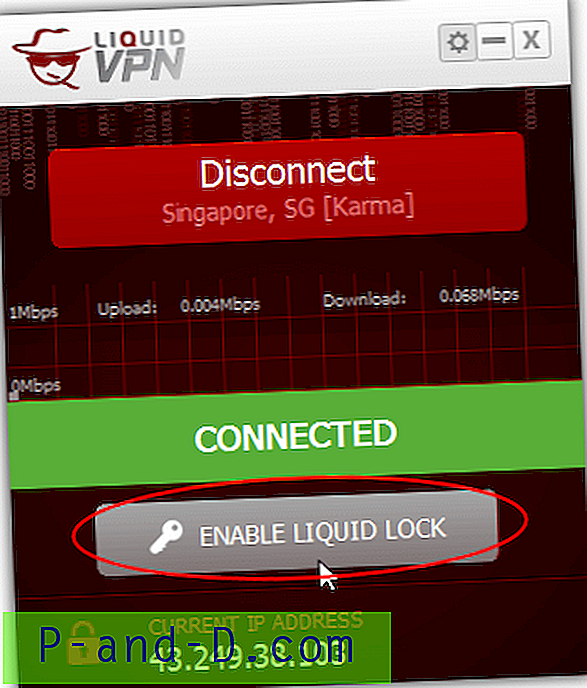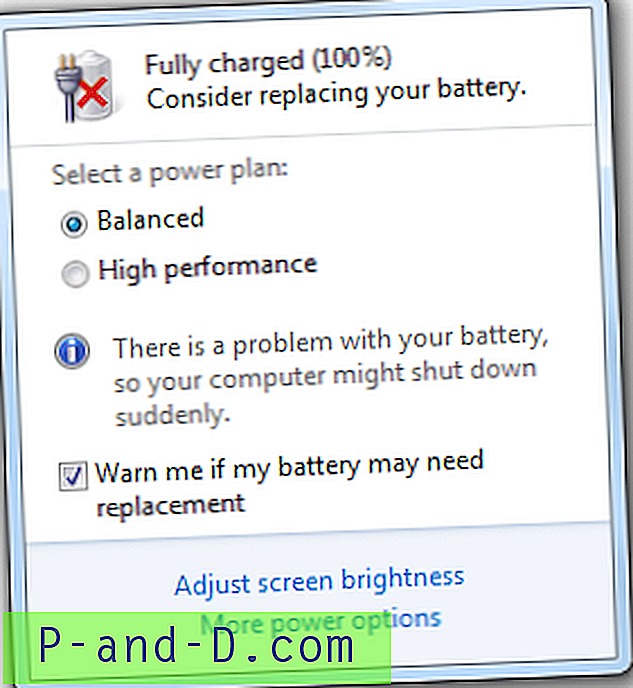Att utveckla en webbläsare som Firefox är inte så lätt som det verkar. Det kräver ett team av lysande programmerare att arbeta tillsammans för att skapa en effektiv och snabb webbläsare som är gratis för oss att använda. För Firefox webbläsare är en av de största förbättringarna i prestanda att ha färre nakna filer. Sedan Firefox version 4 packas många filer, särskilt javaskripten som brukade vara i komponentmappen, i en fil som heter omni.jar och detta minskar effektivt 30-100x disk I / O. Omni.jar har bytt namn till omni.ja sedan version 10 för att förhindra att Firefox skadas.
Denna förbättring har orsakat vissa problem för vissa användare som föredrar att ändra de centrala Javascript-filerna för anpassning istället för att använda tillägg eller tillägg. Om de använder en äldre version av 7-Zip som 9.20 för att öppna filen omni.ja, kommer 7-Zip att rapportera ett fel som säger " Kan inte öppna filen omni.ja som arkiv " även om det har rapporterats att omni .ja-fil är faktiskt en ZIP-fil.

En enkel lösning är att byta namn på filtillägget omni.ja till .zip och Windows kan öppna och extrahera filerna. De kan sedan ändra filerna efter deras behov, packa dem om till en ZIP-fil och slutligen byta namn på filändelsen till .ja. Även om den här metoden fungerar rekommenderas den inte på grund av att ytterligare optimering görs på den ursprungliga omni.ja-filen, vilket kan ge ytterligare 2-3x reduktion i disk I / O. Den optimerade omni.ja-filen är inte ett standard ZIP-format eftersom layouten har ändrats. Vanligtvis placeras indexet i slutet av filen, men en optimerad omni.ja placerar indexet framför filen för att minimera disksökningar och maximera läsfördelarna. Det är anledningen till att vissa pickiga arkiveringsprogram som den äldre versionen av 7-Zip 9.20 inte kan öppna omni.ja även om det är en ZIP-fil. Att köra en "testarkiv" -funktion i 7-Zip visar att den upptäckte fel i rubriker.
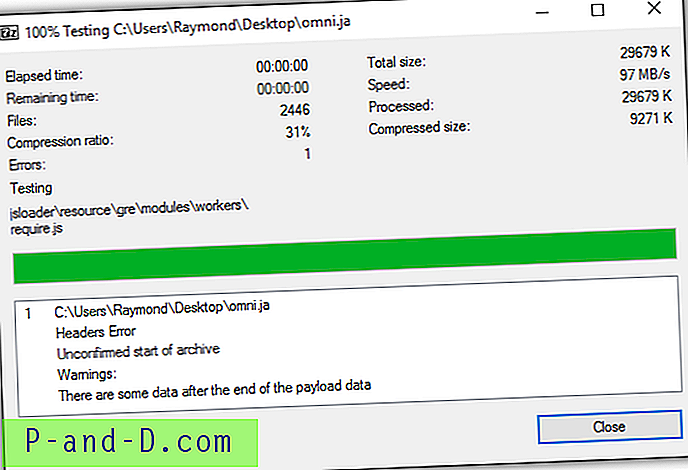
Lyckligtvis har författaren till 7-Zip lagt till stödet för att öppna den optimerade omni.ja-filen i den senaste versionen. Även om du inte har några problem med att öppna omni.ja med det senaste 7-Zip, är det inte möjligt att automatiskt uppdatera de redigerade filerna. Som du kan se från skärmdumpen nedan försökte vi redigera en fil från omni.ja och 7-Zip kastar ett fel med att säga att den är skrivskyddad när den försöker uppdatera den redigerade filen i arkivet.
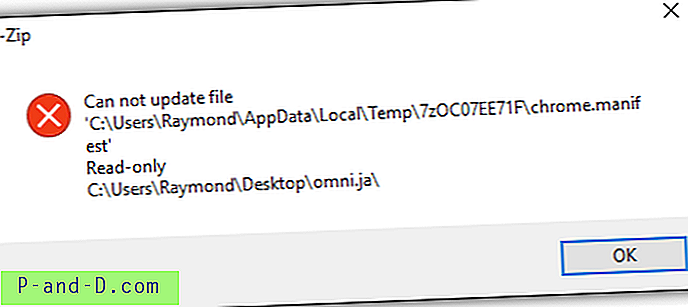
Nu kommer vi att visa dig hur du optimerar den optimerade omni.ja-filen så att du bekvämt kan redigera alla filer direkt från 7-Zip och sedan optimera den så att du inte tappar den ytterligare 2-3x-minskningen i disk I / O.
1. Ladda ner ActivePython och installera. Om du kör en 64-bitarsversion av Windows, se till att ladda ner x64-versionen av ActivePython.
2. Ladda ner det uppdaterade optimizejars.py- pythonskriptet som har fixats för att fungera med omni.ja
3. För enkelhet, placera både filen omni.jar och optimizejars.py på skrivbordet. Kör kommandotolken genom att trycka på Start-knappen, skriv cmd och tryck på Enter-knappen. Ändra katalogen till ditt skrivbord genom att skriva "cd desktop", tryck på Enter och skriv kommandot nedan för att avoptimera filen omni.ja.
optimizejars.py - avoptimera ./ ./ ./
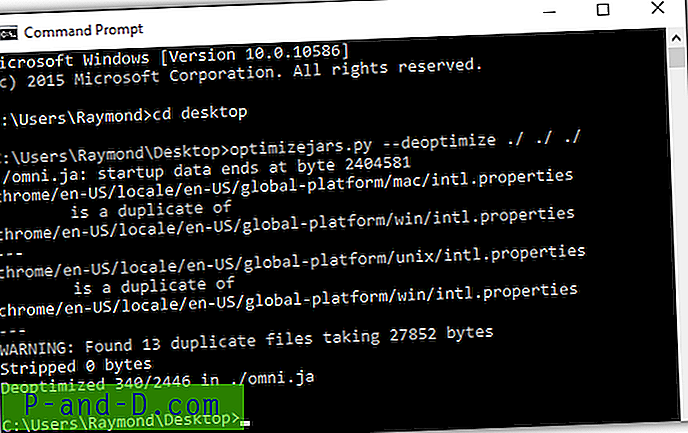
Alternativt kan du också kopiera filen optimizejars.py till katalogen där omni.ja finns, som vanligtvis finns på C: \ Program Files \ Mozilla Firefox \, kör sedan kommandotolken som administratör, ändra katalogen till sökvägen där omni. ja är lokaliserad och kör kommandot deoptimize som visas ovan. Om du får ett tillstånd nekas IOError 13 efter att ha kört kommandot deoptimize, betyder det att kommandotolken inte körs som administratör.
Efter en framgångsrik avoptimering blir omni.ja-filen en standard ZIP-fil som kan öppnas av alla arkiveringsprogram. När du har gjort ändringar i filerna i omni.ja, bör du optimera filen igen för ytterligare prestanda genom att skriva ett något annat kommando som visas nedan.
optimizejars.py - optimera ./ ./ ./
Nedan visas beviset för optimering och avoptimering för filen omni.ja. Bilden nedan visar den ursprungliga optimerade omni.ja-filen som öppnades med Notepad, en standardtextredigerare inbyggd i Windows operativsystem. Början på filhuvudet visar PK som är en standardsignatur för en ZIP-fil. Du hittar många filvägar som också är indexerna för filer i arkivet i början av omni.ja-filen.
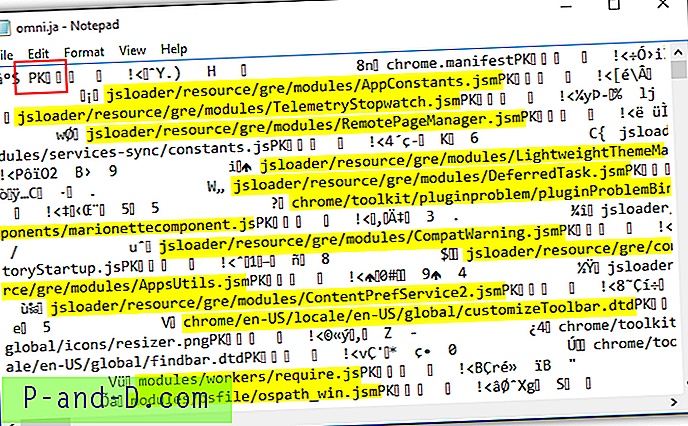
Låt oss nu titta på den deoptimerade filen omni.ja i Notepad. Vi har bläddrat fram till slutet av filen och som ni kan se placeras indexerna för filer här istället och inte i början. Om du tittar på början av filen bör du också se att den börjar med PK.
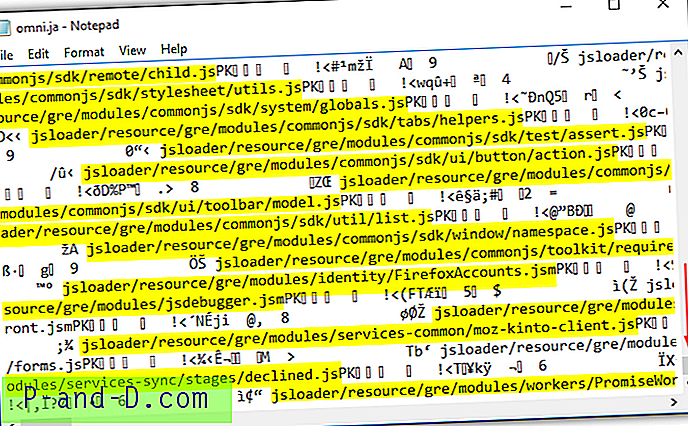
Observera att när Firefox uppdateras är det mycket troligt att omni.ja-filen kommer att uppdateras samt att skriva över din modifierade omni.ja-fil. Detta är en av de främsta anledningarna till att tillägg ska användas istället för att ändra Firefox-kärnfilerna eftersom det behåller ändringen samtidigt som du enkelt kan hålla din version av Firefox uppdaterad.